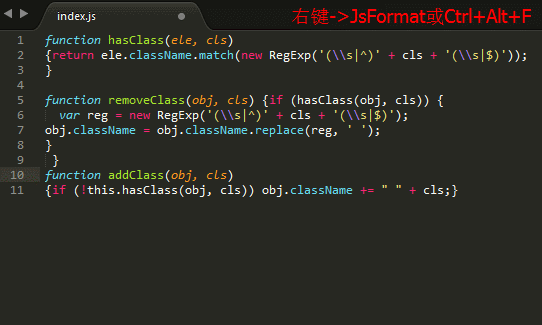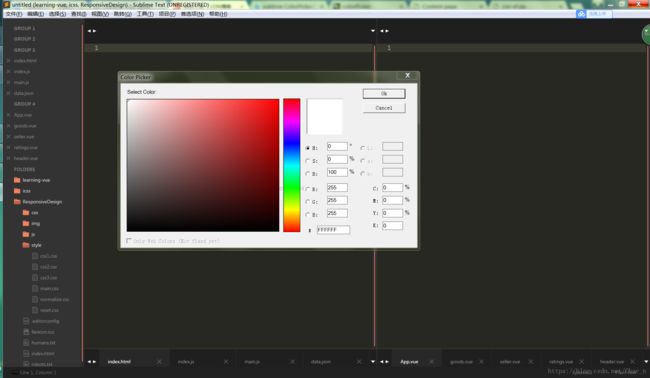Sublime Text 3:自用插件及设置
Sublime Text 3:自用插件及设置
Sublime Text 3是一款强大而精巧的文本编辑器
它的界面友好、功能非凡、性能极佳
可令代码高亮、语法提示、自动完成
更重要的是,它支持众多插件扩展——锦上添花、强之又强
本文着重介绍Sublime Text 3可助力前端开发的优秀插件以及更改默认设置
- Sublime Text 3:自用插件及设置
- Eemmet插件——HTML必不可少的插件
- Autoprefixer——CSS3前缀自动补全
- JsFormat——JS格式化
- SublimeCodeIntel——代码提示插件
- SublimeTmpl——模板插件
- Terminal——命令行窗口
- SideBarEnhancements——右键菜单增强插件
- ColorPicker——颜色拾取器
- ColorHightlighter——编辑器中颜色编码预览
- AutoFileName——自动提示路径
- JSHint——代码检查工具
- DocBlockr——快速注释
- Sass——Sass语法高亮
- Vue——Vue语法高亮
- LiveReload
- Sublime用户自定义设置
Eemmet插件——HTML必不可少的插件
- Emmet插件可以说是使用Sublime Text进行前端开发必不可少的插件
-
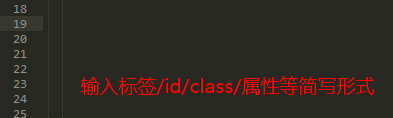
- 基本用法:输入标签简写形式,然后按Tab键
- 关于Emmet的更多介绍,请查看 [官方文档]
- 这份 速查表,可以帮你快速记忆简写形式
Autoprefixer——CSS3前缀自动补全
- 这是一款CSS3私有前缀自动补全插件
- 该插件使用CanIUse资料库,能精准判断哪些属性需要什么前缀
-
与 CssComb插件一样,该插件也需要系统已安装
Node.js环境 -
使用方法:在输入CSS3属性后(冒号前)按
Tab键注意:它的使用依赖于nodejs,所以一定要安装了nodejs才可以正常的使用。
JsFormat——JS格式化
SublimeCodeIntel——代码提示插件
- 这是一款代码提示插件,支持多种编程语言
-
该插件安装时间可能相对较长
更特别的是,安装该插件后需要根据您使用的编程语言进行配置
SublimeTmpl——模板插件
- SublimeTmpl能新建html、css、javascript、php、python、ruby六种类型的文件模板,所有的文件模板都在插件目录的templates文件夹里,可以自定义编辑文件模板。
ctrl+alt+h -> html
ctrl+alt+j -> javascript
ctrl+alt+c -> css
ctrl+alt+p -> php
ctrl+alt+r -> ruby
ctrl+alt+shift+p -> pythonTerminal——命令行窗口
- 在编程过程中,我们经常需要使用到命令行窗口,Terminal插件可以允许在Sublime Text 3中打开cmd命令窗口
-
安装好该插件后
即可使用快捷键Ctrl+Shift+T呼出命令行窗口
SideBarEnhancements——右键菜单增强插件
- SideBarEnhancements是一款很实用的右键菜单增强插件
ColorPicker——颜色拾取器
ColorHightlighter——编辑器中颜色编码预览
AutoFileName——自动提示路径
-
sublime中并没有在编辑器中内嵌提示路径的功能,所以对于一些记性不太好的人(比如我),就十分麻烦;这个插件很好地弥补了这一缺陷,不过装了这个插件后,在HTML中的